從 Microsoft Teams 建立其他應用程式
使用 Power Apps 應用程式在團隊中建立第一個應用程式時,會建立環境。 在有環境可用之後,您可以使用數種方法在團隊中建立其他應用程式。 讓我們來看一下。
從 Power Apps 首頁建立應用程式
從 Power Apps 應用程式選取建立應用程式,開始建立應用程式。
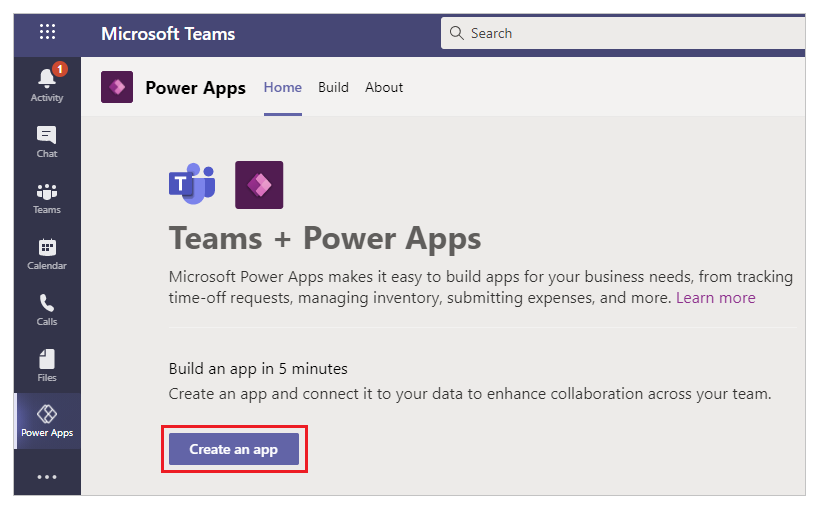
當您選取的團隊已有可用的環境時,系統不會提示您安裝環境。 相反地,您可以選取建立來建立應用程式。
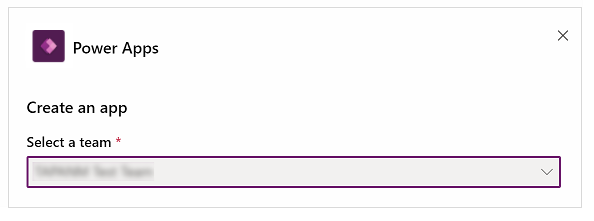
從環境首頁建立應用程式
若要為環境建立應用程式,您還必須在左窗格選取環境,然後選取新增。
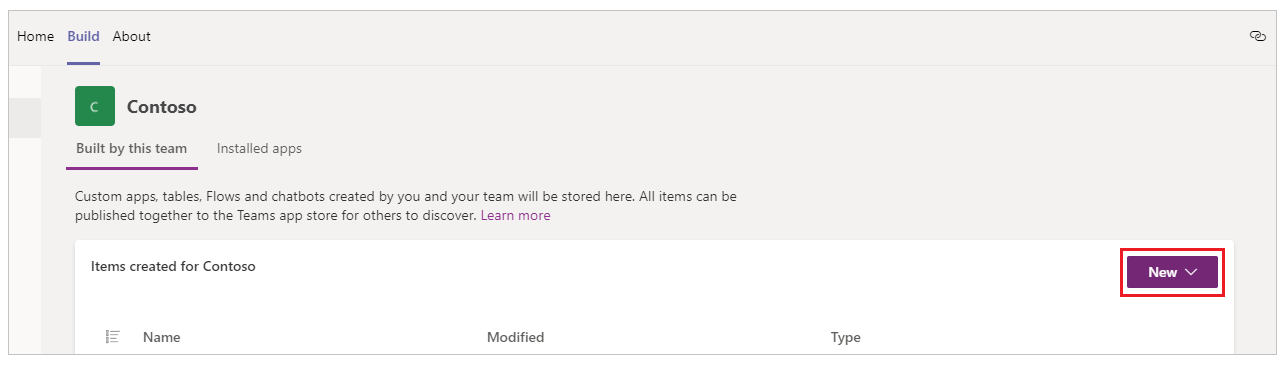
您也可以在環境清單底端選取建立。
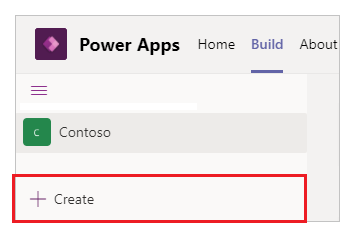
在團隊中建立應用程式
若要在團隊中建立應用程式,請移至團隊並選取該管道。 選取新增索引標籤  。
。
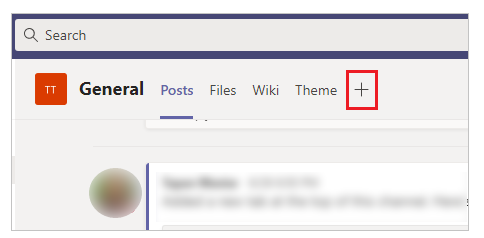
在對話方塊中,選取 Power Apps,然後選取在 Power Apps 中建立應用程式。
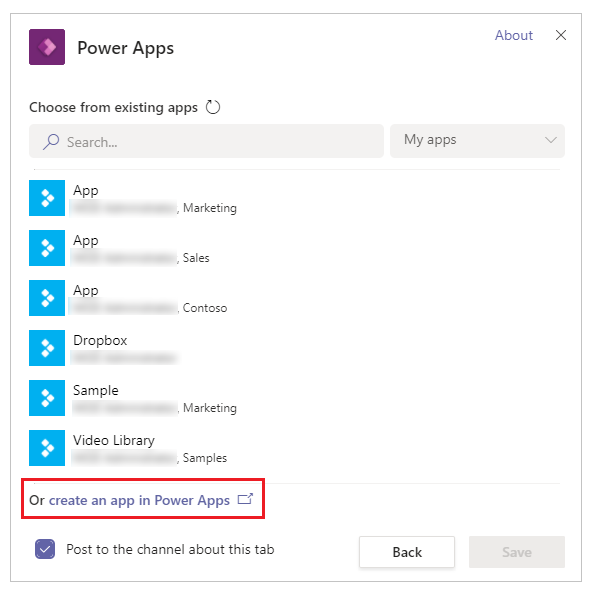
從方案總管建立應用程式
您也可以選取新增 > 畫布應用程式,然後選取要建立應用程式的應用程式版面配置。 畫布應用程式是可讓您從頭開始建立,或透過 Power Apps Studio 使用任何可用範本建立的應用程式。 其他資訊:畫布應用程式術語參考和定義
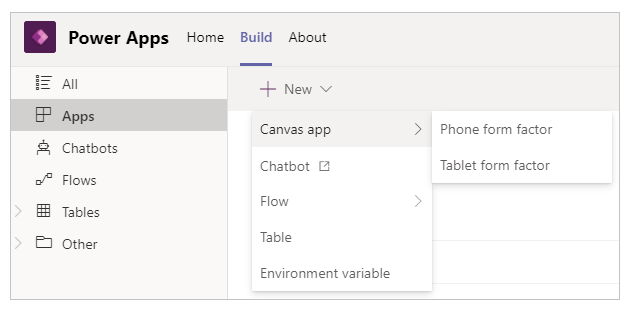
提示
使用不同的方法建立畫布應用程式並不會影響可用的應用程式功能。 如果您想要在選取版面配置之後變更應用程式方向和大小,請移至變更畫布應用程式的螢幕大小和方向。